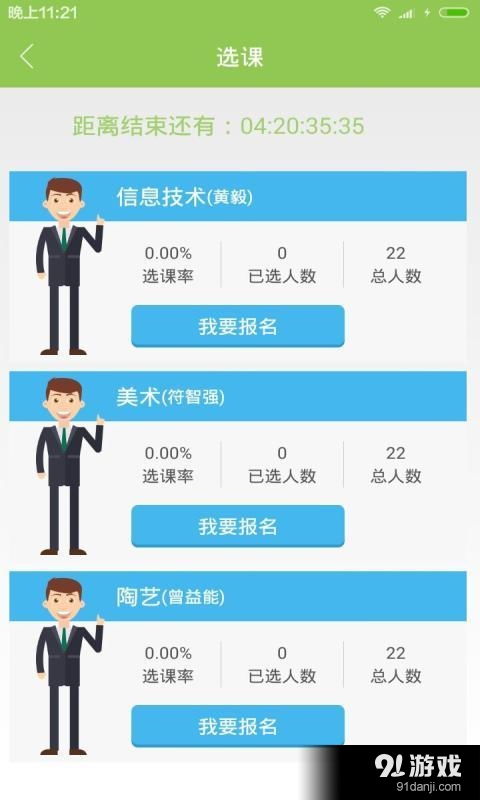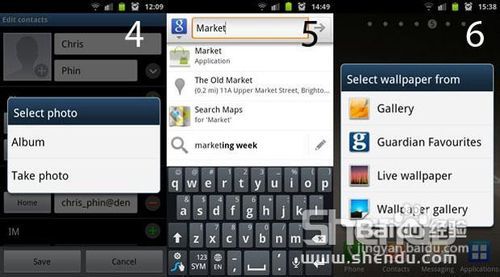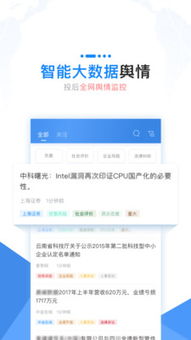bios怎么进入系统,轻松掌握电脑启动核心
时间:2024-10-09 来源:网络 人气:
BIOS进入系统详解:轻松掌握电脑启动核心
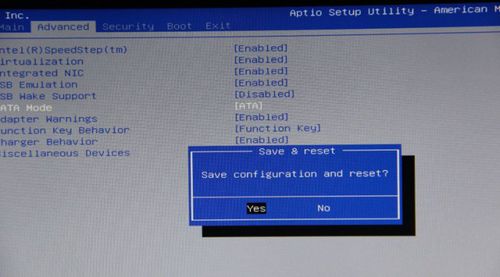
BIOS,全称Basic Input/Output System,即基本输入输出系统,是计算机启动时运行的一组固件程序。它负责在操作系统加载之前,对硬件进行初始化和配置。掌握如何进入BIOS设置界面对于电脑的维护和优化至关重要。本文将详细介绍如何进入BIOS系统。
一、BIOS的作用与重要性
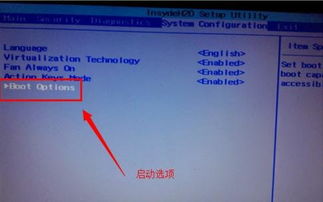
BIOS是连接硬件与操作系统的桥梁,它负责在系统启动时检测硬件设备,并确保它们能够正常工作。通过BIOS,用户可以调整硬件参数,如CPU频率、内存速度、硬盘启动顺序等,从而优化电脑性能。
二、进入BIOS的常见方法
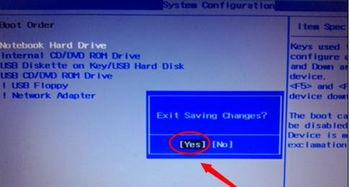
进入BIOS的方法因电脑型号和主板品牌而异,以下是一些常见的方法:
1. 开机按特定键

这是最常见的方法。在电脑启动时,屏幕下方通常会显示提示信息,如“Press DEL to enter Setup”或“Press F2 to enter BIOS Setup”。此时,立即按下相应的键(通常是DEL或F2)即可进入BIOS设置界面。
2. 通过启动菜单进入
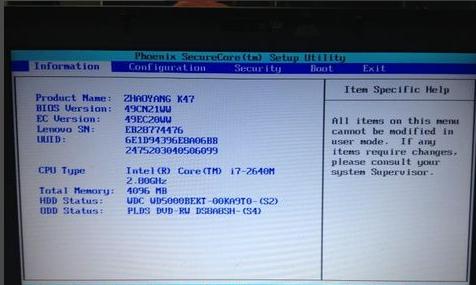
部分电脑在启动时会显示启动菜单,用户可以在菜单中选择“Enter BIOS”或“Setup”选项进入BIOS设置。
3. 利用操作系统重启进入

如果电脑主板支持UEFI引导模式,可以通过以下步骤进入BIOS:
打开操作系统的“设置”。
在“系统”选项下找到“恢复”并点击。
在恢复选项的下方,找到“高级启动”并点击后面的“立即重新启动”按钮。
在重新启动的界面中选择“疑难解答”,然后选择“高级选项”,最后选择“UEFI固体设置”。
三、不同品牌电脑进入BIOS的方法
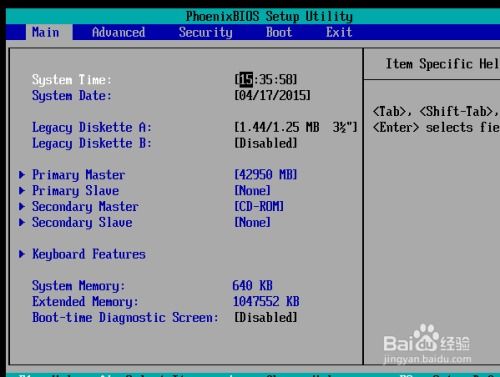
不同品牌的电脑进入BIOS的方法可能有所不同,以下是一些常见品牌电脑的进入方法:
1. 联想电脑
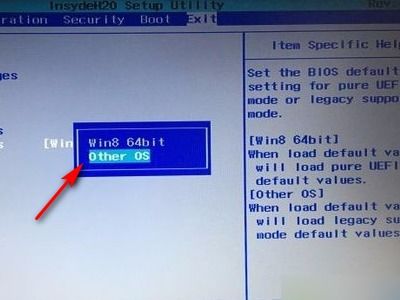
在开机时按下Fn+F2键即可进入BIOS设置界面。
2. 华硕主板
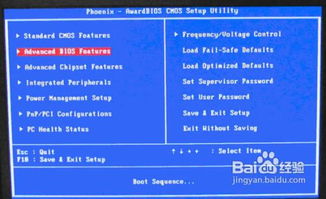
在开机时按下DEL键或F8键,在启动菜单中选择“Enter BIOS”或“Setup”。
3. 戴尔电脑
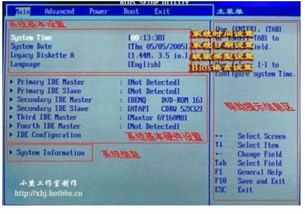
在开机时按下F2键即可进入BIOS设置界面。
掌握如何进入BIOS设置界面对于电脑的维护和优化至关重要。本文详细介绍了进入BIOS的常见方法,以及不同品牌电脑的进入方式。希望本文能帮助您轻松进入BIOS系统,为您的电脑提供更好的性能。
相关推荐
教程资讯
教程资讯排行